インデックス
O 概念情報整理の柔軟性と効率性で知られるプラットフォームは、 概念カレンダー。これは独立したカレンダー アプリケーションであり、時間とタスクの管理において最新かつ直感的なエクスペリエンスを提供するように設計されています。
ノーションカレンダーとは何ですか?
O 概念カレンダー はスタンドアロンのカレンダー アプリで、使いやすいインターフェイスと強力な機能が特徴です。従来と同様の提案で、 クロン、によって取得されました 概念 数年前、彼は 追加機能とプラットフォームとのネイティブ統合を提供する、大幅な進化のように見えます。 概念.
顕著な特徴は、 概念カレンダー とのネイティブ統合です。 概念を使用すると、ユーザーは Notion データベースをカレンダーに直接接続して、カレンダー イベントを含むアイテムを表示できるようになります。この相乗効果により、より統合的かつ効率的な情報管理が促進されます。
統合に加えて、 概念カレンダー は、データベース内の任意の項目を日付プロパティとともに表示する機能などの高度な機能を提供します。ユーザーは、終日イベントを構成したり、特定の時間を割り当てたりすることができ、すべての日付と時刻の変更はリアルタイムでデータベースと同期されます。 概念。このリアルタイム同期により、流動的で最新のエクスペリエンスが提供されます。
Google カレンダーを Notion と統合する理由
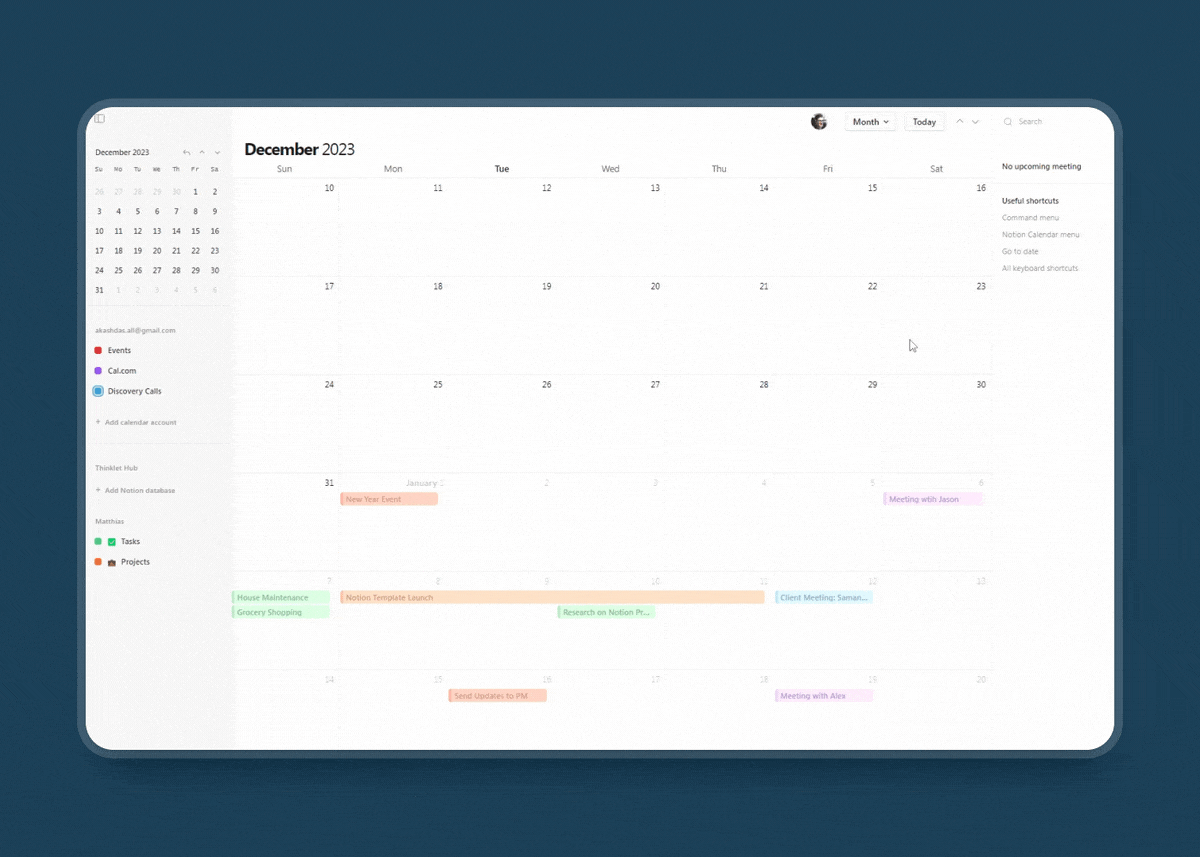
間の統合 Googleカレンダー O 概念 これは多くのユーザーにとって戦略的な動きです。カレンダーを同期すると、使用しているプラットフォームに関係なく、すべての予定が常に最新の状態になります。これにより、アプリを切り替える必要がなくなり、すべてが 1 か所に整理された状態になります。
Notionカレンダーの使い方は?
を楽しむために 概念カレンダーのアカウントを持っている必要があります グーグル。 Google アカウントをお持ちでない場合、または現在使用している場合 Outlook、 または アップルカレンダー, 無料の Google アカウントを作成することをお勧めします。

アカウント作成後、アクセスしてください カレンダー.概念.so 「Googleでサインイン”。登録すると、次のオプションを使用できるようになります。 概念カレンダー Web 経由で、またはデスクトップまたは携帯電話用のアプリケーションをダウンロードしてください。このアプリケーションは Windows および Mac オペレーティング システムと互換性があり、さまざまなプラットフォームで使用できる柔軟性を提供します。

Notion Calendar のユーザー インターフェイス (UI) は、次の 3 つの異なるセクションで構成されています。
- Notion カレンダー メニュー (左): このセクションでは、すべての Google カレンダーのリストと、 概念ワークスペース 接続されています。
- メイン カレンダー UI (中央): これはデフォルトのカレンダー ビューで、すべてのイベントが表示されます。さらに、日、週、月のビューから選択するオプションもあります。
- コンテキスト メニュー (右側): 最も有用なセクションと考えられており、ここではイベントの説明、時間、期間を追加したり、会議の場所、参加者、イベントの追加文書などの情報を含めることができます。 概念.
他のカレンダーアプリとは異なり、 概念カレンダー は強力なキーボード ショートカットとコマンド メニューを提供します。この機能により、マウスを使用せずに、イベントの移動、追加/編集、その他のタスクの実行が可能になります。このアプローチは、長期的には生産性の向上に確実に貢献します。
左側のメニューでは、カレンダーアカウントを追加し、他のアカウントからデータを同期できます グーグル.
Notion データベースを Notion Calendar にインポートする方法
からデータベースをインポートします 概念 上の 概念カレンダー これは単純なプロセスです。このステップバイステップのガイドに従って、情報を効率的に統合してください。
ステップ 1: 元のデータベースにカレンダー ビューを作成する
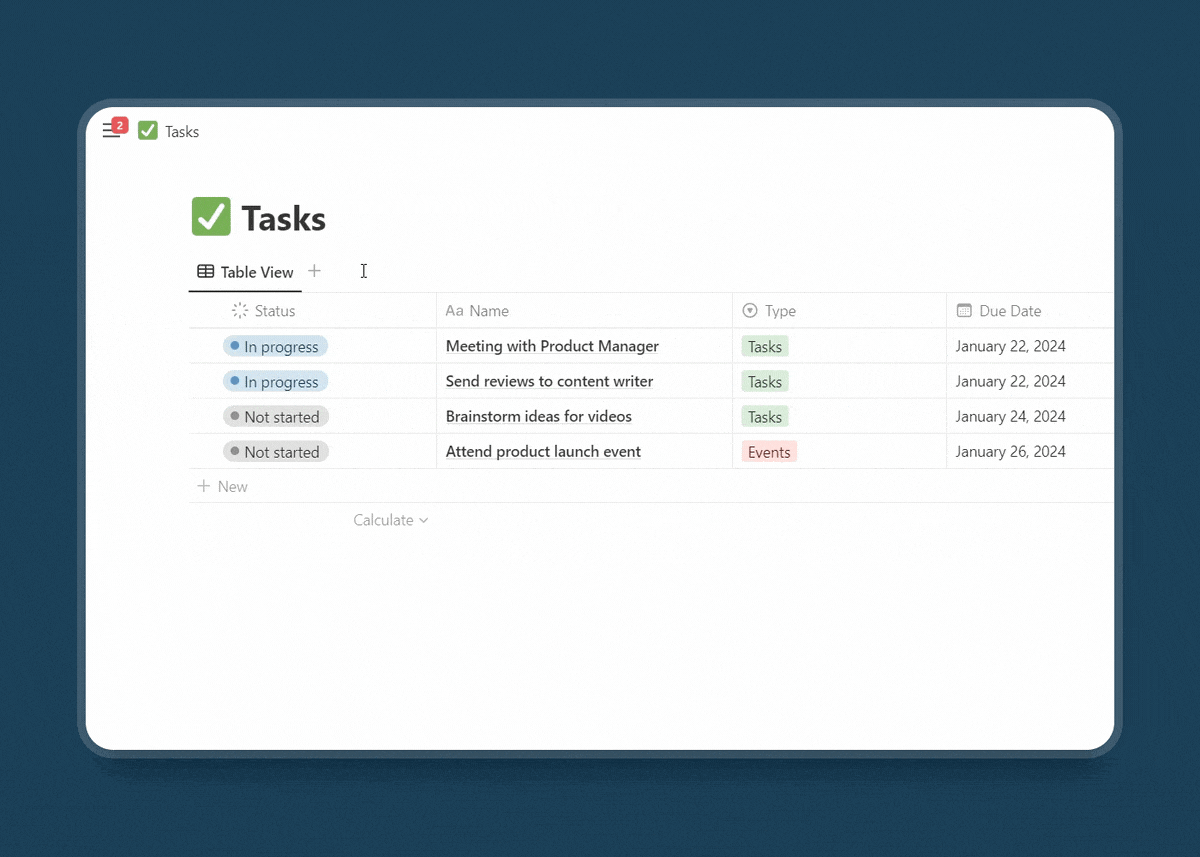
データベースにカレンダー ビューがあることを確認してください 概念。このビューを元のデータベースに作成することが重要です。リンクされたビューは機能しません。
ステップ 2: Notion カレンダーにアクセスする
Notion Calendar に戻り、画像をクリックしてプロフィールを表示します。選択する "設定".
ステップ 3: Notion Calendar を Notion に接続する

[設定] 内で、 をクリックします。 "統合" と選択します 「接続」 ノーションへ。新しいページが開き、許可を求められます。アクセスを許可するだけで、Notion ワークスペースが接続されます。 概念カレンダー。複数の Notion ワークスペースがある場合は、すべてが同じアカウント内にある場合でも、各 Notion ワークスペースに対してこのプロセスを繰り返します。
現在のところ、 概念カレンダー Google カレンダーとの双方向同期は提供しません。 Google カレンダーと Notion のイベントは自動的には同期されません。 Notion データベースのイベントとアイテムは Notion Calendar に積み重ねられて表示されますが、相互接続されていません。したがって、一方の環境でイベントを作成しても、もう一方の環境には自動的に反映されません。統合を使用する場合は、この制限に注意してください。
Notion カレンダー項目を追加する

- 新しいイベントを作成する 概念カレンダー (クリックして希望の日時までドラッグします)。
- 名前を付けてください。
- メインのカレンダーアカウントの代わりに、データベースを選択します 概念 デセハド。
インターフェース(UI)とショートカット一覧
O 概念カレンダー 丁寧に作られたデザインが際立っています。端から端まで、一連のデザイン上の決定が理にかなっているだけでなく、このツールがカレンダーに情熱を注ぐ人によって特別な注意を払って作成されたという感覚も伝わってきます。
特に Notion Calendar でのナビゲーションを簡素化する多くのショートカットを見れば、上級ユーザーを重視していることがわかります。 Notion Calendar で最も興味深いショートカットは、Mac の Cmd + K (または Ctrl + K のユーザー向け Windows)。このコマンドによりコマンド メニューが開き、キーボードから離れることなく事実上すべてのアクションにアクセスできるようになります。

コマンド メニューでは、サポートなどの追加の支援も提供します。 「ショートカット」と入力すると、利用可能なキーボード コマンドの完全なリストにアクセスできます。
以下は、最も便利な (すべてではない) Notion Calendar ショートカットのリストです。
- m → 月別表示に切り替える
- w → 週間表示に戻ります
- d → 今日の表示に切り替えます
- 矢印 → 週を移動します
- t→今日に戻る
- o → 新しい Notion データベースを表示します
- cmd + K または ctrl + K → コマンドセンターを開く
- s → 共有の可用性
- z → 新しいタイムゾーンを表示するには
- p → チームメイトのカレンダーを表示します
Notion カレンダーでのコラボレーション
O 概念カレンダー 作業チームにとって、より良いコラボレーションを可能にする非常に興味深い機能があります。以下、トップ4です。
チームメイトのカレンダーにアクセスする

接続するときは、 概念カレンダー チームメイトのカレンダーに自分のスケジュールを簡単に重ね合わせて、会議や交流に利用できる時間を簡単に特定できるようになります。
1. チームメイトのカレンダーにアクセスします。
- Notion Calendar の左側のサイドバーで、自分のカレンダーの横にある [•] をクリックします。
- 「チームメイトのカレンダーを表示…」を選択します。
- チームメイトのメールアドレスを検索して選択します。
- 完了したら、「esc」を押すか、左側のサイドバーのカレンダーの横にある「x」を選択します。
2. チームメイトのカレンダーを追加します。
- チームメイトのカレンダーを表示するには、次の手順に従います。
- 議題を表示します。
- チームメイトの電子メールを右クリックします。
- 「カレンダーリストにピン留めする」を選択します。
- チームメイトのカレンダーを削除するには、カレンダーを右クリックし、「リストからチームメイトを削除」を選択します。
3. XNUMX 対 XNUMX のミーティングを作成します。
- Notion カレンダー メニューからチームメイトをグリッドにドラッグして、1 対 1 のミーティングをスケジュールします。
- ミーティングと会議の詳細は、ユーザーの設定を考慮して自動的に追加されます。
この合理化された統合により、スケジュールを調整し、会議を作成するプロセスが直観的で効率的なタスクになります。
複数のタイムゾーンを扱う

リモート チームと共同作業する場合、または異なるタイム ゾーンにいる人々と共同作業する場合、 概念カレンダー は、これらの異なるタイムゾーンを簡単に表示および切り替える機能を提供します。
1. プライマリタイムゾーンを編集します。
- 左上隅の月フィールドの下で、現在のタイムゾーン (GMT+1 など) をクリックします。
- これにより、右側にサイドバーが開き、必要に応じてタイムゾーンを調整および変更できます。
2. タイムゾーンをさらに追加します。
- 現在のタイムゾーンの左側にある「」をクリックします。+」を使用してタイムゾーンを追加します。
- 都市の名前または希望のタイムゾーンを入力し、好みに応じて名前を変更します(たとえば、GMT -5 はニューヨークを表す「NY」に名前を変更できます)。
- 必要に応じて、新しく追加したタイム ゾーンをプライマリ タイム ゾーンとして指定することもできます。
これらの機能により、グローバルな作業環境に簡単に適応でき、地理的な距離に関係なく、効率的なコラボレーションのために関連するタイムゾーンを明確かつ便利に表示できます。
可用性の共有

注目すべき機能は、特に外部の人々と可用性を簡単に共有できることです。ボタンをクリックするだけです 「シェアの空き状況」 右側のサイドバーで (または 「s」)。この時点で、背景が灰色になり、マウスをドラッグして希望の時間を選択できるようになります。
この手順を完了したら、次のことができる右側のサイドバーを確認してください。
- 自動生成されたテキストをコピーして貼り付けます (すべての可用性がテキストとして表示されます)。
- スケジュールリンクを送信します。
- あるいは両方のオプションを実行してください。
さらに、標準の会議ツール (たとえば、 Google Meet) を定義し、会議の時間を定義することで、予定のスケジュールを効率的に管理できます。
イベントブロック

カレンダー内の特定のイベント (医師の予約、直接の会議など) をチームメイトに非公開にしたい場合は、次のことができます。 「彼らをブロックしてください」 タイトルや詳細を非表示にします。
このアクションを実行するには、目的のイベントを右クリックし、オプションを選択します。 「カレンダーのブロック」 をクリックして、ブロックする特定のカレンダーを選択します。このプロセスでは、表示のみを選択できます。 "忙しい" または、すべてのイベントの詳細を含めて、カレンダーアクティビティのプライバシーを柔軟に制御できます。
Notion Calendar の制限は何ですか?

Notion Calendar は素晴らしいリリースですが、他のアプリと同様に、まだいくつかの制限があることを認識することが重要です。注意しておく価値のあるいくつかの欠点を次に示します。
- Outlook と Apple はサポートされません:
- 現在、 Googleカレンダー に接続できます 概念カレンダー。次のような他のカレンダーを表示するための回避策はありますが、 アウトルックとアップル、この制限は、これらのプラットフォームに依存しているユーザーにとって不便な場合があります。
- Google カレンダーとの双方向同期:
- Notion Calendar は、Google Calendar との双方向同期を提供しません。これは、Google カレンダーと Notion の間でイベントを同期するネイティブな方法がないことを意味します。これは多くのユーザーにとって価値のある機能です。
- データベース プロパティの制限:
- 現在、データベース項目のプロパティを変更する機能は、 概念カレンダー 制限されています。変更できるのは名前と日付/時刻のみであるため、アプリ内のカスタマイズが制限される場合があります。
- Notion イベントの制限:
- のアイテム 概念 現時点では、カレンダー アイテムのように完全には動作しません。会議リンク、参加者、リプレイ機能の追加などのオプションがないことは、より完全な統合を求めるユーザーにとって制限となる可能性があります。
- データベース ビューのカスタマイズの欠如:
- Notion Calendar 内で特定の Notion データベース ビューの名前を変更できないことは、特に同じデータベースから複数のビューをインポートするユーザーにとって重要な考慮事項となる可能性があります。
- 完全なスケジュール ツールではありません:
- Notion Calendar には会議をスケジュールする機能がありますが、他のスケジュール ツールにあるいくつかの機能がありません。誰かがスケジュールを設定した後で空き状況を再作成する必要があるのは、不便な場合があります。
これらは考慮すべき考慮事項であり、Notion Calendar には改善の余地がありますが、特に将来のアップデートでこれらの問題が解決される場合、これらの制限によってその可能性が否定されるわけではありません。
Notion Calendar に関するあなたの経験や視点をコメントで共有してください。これらの制限にどのように対処しますか?どのような改善を希望しますか?これは、誰もが多様な意見や経験から恩恵を受けることができる、協力的なディスカッションにとって理想的な時期です。必ずこの記事を同僚と共有して、Notion Calendar の包括的な概要を理解してください。私たちは力を合わせて、この素晴らしい生産性ツールの未来を形作ることができます。
によってレビュー グラウコンバイタル 25/1/24。




